�
版權說明
i300
本手冊內所涵蓋的所有集嘉手機產品,包括手機本體、配件、軟體、文字、
音樂與圖片,其所有權皆歸集嘉所有或由集嘉取得合法授權,並受著作權
法、商標法、專利法等相關法律之保護。未經集嘉同意之下,不得做任何翻
拷或仿製。若發生因上述行為而造成侵害集嘉權益之情事,行為人應負擔相
應之法律責任。
歡迎使用
i300
i300
擁有二百萬畫素的照相功能。多元的PDA應用功能 讓您在行動時,一手
掌握資訊的動脈。便利的Windows Direct Push讓您在外洽公也能以Wi-Fi 或GPRS 接收公
司內部的電子郵件、查詢通訊錄,行動辦公不受限制。您可以透過內建GPS進行衛星定
位,走在資訊的尖端。黑名單和背景混音保護您的重要機密和隱私,讓通話空間安全無
虞。個人化的來電插撥鈴聲、電話答錄功能提昇您的效率。隨手機將配有原廠配件,包括
應用程式安裝光碟、電池、耳機、旅充、車充、觸控筆及USB資料傳輸線。
技嘉集團 集嘉通訊股份有限公司
2
3
i300
使用須知
安全須知
i300
在您開始使用您的
i300 前,請詳讀下列重要訊息,若未詳讀下列訊
息,可能會導致危險及觸犯法律問題。
在您開始使用您的行動裝置前,請詳讀以下重要安全須知,
將意外及危險降至最低。
在您開始使用
i300 之前,請先將電池完全充電。
在充電過程中,請勿將電池從行動裝置中取出。
插入SIM卡之前,請先確定您的行動裝置已關閉電源。
請勿擅自拆裝您的行動裝置,若未經由授權人員自行拆裝,將有可能失去保固。
電磁波影響:
為減少電磁波影響,請妥善使用。
SAR值:
i300 的SAR實測值為 0.314w/kg。
道路安全:
在公共場所時,請遵守指示及規定使用您的行動裝置。
在開車或騎車時,請勿手持使用本行動裝置。
在某些國家,當您要使用通話錄音功能時,您必須先告知對方,若未先告知
環境安全:
對方,可能會觸犯當地法令。
當您接近加油站、危險化學物品及易燃物時,請將手機關閉。
飛行安全:
當您搭乘飛機時,請將您的行動裝置調至飛行模式。若有必要,請配合指
示關閉行動裝置。
特別安全規定:
請遵守各場所的相關規定,必要時關閉您的行動裝置,以避免干擾或是危
險的發生。
醫院安全:
請遵守各醫療場所內的相關規定,必要時關閉您的行動裝置。您的行動裝
置將可能干擾到某些醫療儀器,影響醫療行為。
配件及電池安全:
請使用經由本公司集嘉通訊認可的配件和電池,以預防對您的行動裝置造成
傷害。
4
5
�
i300
目錄
版權聲明 2
歡迎使用 3
使用須知 4
安全須知 5
9
i300
1.1 認 識 您 的 9
1.2 按鍵定義 11
1.3 專屬配備 12
1.4 電池安裝及充電 12
1.5 使用您的觸控筆 13
1.6 螢幕校正與設定 13
1.7 設定您的日期與時間 13
1.8 開關機、待命、休眠 13
1.9 設定我的資訊 14
1.10 密碼設定 14
1.11 解除裝置鎖定 14
1.12 重新啟動或系統還原 14
1.13 保護您的螢幕 15
1.14 例行保養 15
1.15 旅行建議 16
17
2.1 Today畫面 17
2.2 功能選單展開畫面 18
2.3 了解您的運用程式 18
2.4設定 19
2.5 資料輸入 21
2.6 多國語言 21
23
3.1 安裝與移除SIM卡 23
3.2 撥打電話 23
3.3 使用您的電話 25
3.4 調整音量 25
3.5 連絡人 26
3.6 新增連絡人 27
3.7 電話記錄 27
3.8 設定鈴聲與保護密碼 28
3.9 訊息傳送 28
3.10 來電黑名單 28
29
4.1 快速選單 29
4.2 時光機 29
4.3 關機動畫 29
4.4 手機應用 29
設定來電小秘書 30
設定背景混音 31
電話側錄 31
4.5 調整設定值 32
4.6 提醒或警示 32
4.7 電源設定 32
4.8 夜光照明 32
4.9 尋找檔案或資訊 33
4.10 即現示功能表 33
4.11 自訂快速鍵 33
4.12 電話 34
4.13 語音命令設定 34
4.14 排程小管家 35
41
7.1 電子郵件與訊息 41
7.2 同步處理電子郵件 41
7.3 直接連線電子郵件伺服器 42
7.4 建立電子郵件服務 42
7.5 使用電子郵件與簡訊 43
7.6 使用Push E-Mail 44
7.7 使用MMS 44
7.8 Pocket MSN 45
47
36
5.1 安裝與使用ActiveSync 36
5.2 透過藍芽同步 37
8.1 認識藍芽 47
8.2 藍芽連線設定 47
8.3 連接埠 47
38
49
6.1 與網際網路連線 38
6.2 設定GPRS連線 38
6.3 啟動GPRS連線 38
6.4 GPRS連線精靈 39
6.5 與您的個人電腦連線 39
6.6 藍芽無線傳輸 39
6.7 網際網路共用 39
6.8 無線網路 39
6.9 USB 39
9.1 照相機 49
9.2 攝影模式 50
9.3 錄音筆 50
9.4 隨心寫照 51
9.5 圖片與視訊 51
9.6 JAVA 51
9.7 等化器 51
�
52
11.1 記憶體管理 64
11.2 尋找可用的記憶體 64
11.3 新增或移除程式 65
10.1 字典 52
10.2 行事曆 53
10.3 工作 54
10.4 記事 55
10.5 Word Mobile 55
10.6 Excel Mobile 56
10.7 PowerPoint Mobile 57
10.8 Windows Media Player 58
10.9 Internet Explorer 58
10.10 小算盤 59
10.11 遊戲 59
10.12 加值服務 59
10.13 文字放大鏡 60
10.14 ZIP 60
10.15 遠端控制 60
10.16 路徑記錄 60
10.17 定時發報 61
10.18 語音命令 61
10.19 排程簡訊 62
10.20 SIM卡備份 62
10.21 藍芽對傳 62
10.22 GSMART for Skype 62
i300
68
62
i300
本章節能幫您認識您的
i300 硬體
裝置,及本裝置上的按鍵介紹和功能說明。
編號 項目
功能
1
電源開關
持續按壓電源鍵約幾秒後,您就可以開啟或關閉您的行動
裝置。
1
9
�
LED指示燈
LED指示燈將以不同的顏色來區隔您的行動裝置的各種狀
態。
藍色:藍芽啟動
橘色:無線網路
白色:指示通知 ,GPS開啟
綠色:偵測電信訊號
聽筒
在通話中將由聽筒傳達對方的聲音。
顯示螢幕
顯示主螢幕畫面。
左功能鍵
執行顯示在按鍵上方的功能表選項或程式指令。
通話鍵
選單鍵
按此鍵可撥打電話或接聽來電。
按此鍵可將選單打開。
右功能鍵
執行顯示在按鍵上方的功能表選項或程式指令。
結束鍵
按此鍵可結束通話或返回主畫面。
OK鍵
按此鍵可執行或結束您所選取的功能或應用程式。
方向鍵
使用上下左右的方向選擇,按下中間鍵為確定並執行您所
選取的功能或應用程式。
麥克風
由此接收錄音及您與對方通話的聲音。
充電底座
插槽/Mini
USB2.0連接
埠Slot
將充電器接頭與此底座插槽連結,即可開始充電。您可
以透過USB傳輸線,與您的電腦或其他裝置進行資訊的傳
送。
耳機插孔
可透過耳機線通話或收聽音樂。
Mini SD卡槽 您可以透過Mini SD卡,將您的資料儲存於此。
重新開機鈕 按下即可重新將開機。
相機功能鍵 長按相機功能鍵後,您將進入拍照模式。
音量調整鍵 藉由此鍵可調整音量大小。
喇叭
閃光燈
觸控筆
您可以從喇叭播放出您的音樂。
在相機模式下幫助拍攝影像。
利用此觸控筆點觸螢幕。
2
3
4
5
6
7
8
9
10
11
12
13
14
15
16
17
18
19
20
21
10
22
23
24
電池鎖扣
壓下鎖扣後,即可取下電池,並便於SIM卡的安置。
電池
提供電力予您的行動裝置。
相機鏡頭
在相機模式下透過此鏡頭拍攝影像或影片。:
1
11
按鍵
功能
五向鍵上
選擇上一項
五向鍵下
選擇下一項
五向鍵左
選擇左一項
五向鍵右
選擇右一項
五向鍵中
執行
通話鍵
結束鍵
電源開關
選單
短按:按通話鍵進入撥號
畫面,點 ,返回原畫
面
長按:執行定時發報
短按:回主畫面
長按:開啟/關閉補光照明
長按:關機
短按:省電畫面切換
長按:展開快捷設定選單
短按:展開或收起開始列
�
音量調整鍵
向上:大聲
向下:小聲
相機/攝影機狀態時向上:
焦距調近
相機/攝影機狀態時向下:
焦距調遠
重新開機鍵 重新啟動
i300
左功能鍵
右功能鍵
在Today畫面為進入電話
記錄(Call History)
長按:執行Papago( 台灣
版),Mapking(香港版)
在Today畫面為進入連絡
人(Contacts)
長按:執行路徑記錄
No.
1
2
3
4
5
6
7
8
Item
電池
旅充
車充
專用耳機
Function
提供電力予您的行動裝置。
為電池充電。
在車內為電池充電。
按壓耳機上的按鈕來接聽來電或結束通
話。
資料同步光碟
包含了ActiveSync同步軟體。
使用手冊以及快速指南
包含了您的行動裝置的使用指南以及操作
說明。
USB傳輸線
觸控筆
連接您的行動裝置和您的電腦。
供點擊、操控您行動裝置的觸控螢幕。
在 您 第 一 次 開 始 使 用 您 的
i300 之
前,請先將電池裝入並將電池完全充電。
1.將電池插入電池槽座,並聽到 "卡" 聲,表示
已經將電池與主機體鎖好並固定。
2.將專用充電器插頭插入主機體的電源插孔,
再把充電器的另一頭AC變壓器插頭插入
一般家用電插座,此時您的
i300將
開始自動充電。
3.在第一次用旅充充電時,電池需約莫3個
小時充電完全。第一次用座充充電時,電
池需約莫6~8小時可充電完全。在充電完
成後,即可拔下充電器,並開始使用。
4.當電池在充電狀態下,LED燈將亮紅光。
5.在電池充電完全後,LED燈將亮綠光。
6.在開機後,觀看工作列上的電池圖示,可
橫向右手、橫向左手〉。
查知電池的電力狀態。
3.點選 "OK" ,螢幕畫面即改變。
4.或是您也可以長按您行動裝置上「 」
鍵,切換螢幕畫面顯示方式。
請使用觸控筆點觸您的螢幕及手寫輸入,以
免傷害螢幕。觸控筆的操作一共有2種方式:
1.點:輕輕將您的觸控筆點在欲選取的項目
上,然後將觸控筆從螢幕上移開。
2.壓:將您的觸控筆點在欲選取的項目上,
然後保持您的觸控筆不動,經過幾秒後,
一個由數個藍色小點所組成的圓圈將會出
現,這表示即現示功能表即將被開啟。
i300,您將會
當您第一次使用您的
被要求校正您的螢幕。如果您發現行動裝置
對於您的觸控筆反應不準確,或是您已執行
系統還原,此時您需要重新校正您的螢幕。
i300時,您將會被
當您第一次使用
要求設定時區,在設定完時區後,您將進入
設定您行動裝置上的時間與日期,您也可以
從點選Today螢幕上的時鐘圖示來設定您的
時間與日期。
1
1.點選 "開始" →【設定】→「系統」標籤
→【時鐘與鬧鐘】→「時間」標籤。
2.點選 "居住地" 或是 "到訪地" 。
3.選取您當地的時區。
4.點選上午/下午。
1.點選"開始" →【設定】→「系統」標籤
5.用時、分、秒旁的上下箭頭,調整所選取
→【螢幕】→「一般」標籤。
的時間單位。
2.點選螢幕上的{校準螢幕}。
3.精確的用您的觸控筆,點觸每一個在畫面
上的十字型物體。
6.點選日期旁的向下箭頭,將月曆的畫面展
開,選取欲設定的月份及日期。
7.點選 "OK" ,設定視窗將顯示於畫面上。
4.點選 "OK" 返回系統畫面。
8.選 "是" 將時間更改為所設定的時間。
您也可以選擇將您的螢幕畫面設定為直示或
是橫示的顯示。
1.點選 "開始" →【設定】→「系統」標籤 →
【螢幕】→「一般」標籤。
1.用手按一下
i300頂端的「電源鍵」
後,此時螢幕即進入開機畫面。
2.點選您想要的螢幕畫面顯示方式〈直向、
2.當您的
i300閒置一段時間沒有任
12
13
�
3.點選欲輸入資訊的欄位,將您的資訊輸入
完畢。
4.點選「附註」標籤可將您想輸入的其他訊
息輸入於此。
5.若您想要將您的資訊顯示在您的開始畫面
時,點選「選項」標籤,並勾選 "識別資
訊" 及 "附註" 。
6.點選 "OK" 即完成設定並儲存。
您可以為您的
防止未經您授權的使用。
i300 設定密碼,
1.點選 "開始" →【設定】→「個人」標籤 →
【鎖定】→「密碼」標籤。
2.在「密碼」標籤的畫面下,勾選"如果裝
置未使用超過以下時間則提示"。
3.於時間欄內選取適當的時間。
4.於密碼類型欄內選取欲使用的密碼類型。
5.於密碼欄內,依選用的密碼類型輸入適當
的密碼。
6.點選 "OK",密碼視窗將顯示於畫面上。
7.點選 "是",即完成設定並儲存。
8.您也可以輸入密碼提示訊息於「提示」標
籤畫面下。
9.點選"OK",即完成設定並儲存。
何操作後,
i300 將進入休眠狀態
,此時螢幕畫面亮度將會變暗,並進入省
電模式。
3.您可以透過按電源開關,進入休眠模式。
在休眠模式下,螢幕畫面將自動關閉,當
您觸碰螢幕畫面時或按鍵,裝置將不會有
任何反應。您可以使用此功能避免誤觸螢
幕或是誤按按鍵的情況發生,以節省電力。
4.您也可以自行設定進入休眠模式的時間,
當在您所設定的時間內若無任何操作,您
的裝置將自動進入休眠模式。
設定自動關閉裝置時間的步驟如下:
點選 "開始" →【設定】→「系統」標籤
→【電源】→「進階」標籤。
勾選 "待機超過下列時間後關閉裝置"〈請
選擇 "使用電池電源時 "或" 使用外部電
源時"〉。
選取欲套用的時間。
點選 "OK" 即完成設定。
5.進入休眠模式時,再次按下「電源開關」,
您的裝置將開啟,並回到之前的畫面。
6.在開機狀態下,按下
i300頂端的
「電源開關」約5秒後,您的裝置將關機。
透過設定我的資訊,您可以將個人資訊輸
入
i300。
1.點選 "開始" →【設定】→「個人」標籤 →
【我的資訊】→「識別資訊」標籤。
2.點選姓名欄位,輸入姓名。
14
注意:
若是您忘記您所輸入的密碼,您必須重新還
原系統預設值,這將造成您的資料與設定的
流失。
您可以使用螢幕畫面上的【裝置鎖定】圖
示,鎖定您的行動裝置,避免誤觸螢幕或是
誤按按鍵的情況發生。在裝置已鎖定的狀態
下,當您按下其他按鍵或是點觸螢幕,行動
裝置都將不會有反應。
當您重新啟動您的
i300,所有
正在執行的應用程式,將被停止。若此時您
有未儲存的資訊,此資訊將會遺失。請確定
在執行重新啟動前,將所有欲保留的資訊儲
存。
1.重新啟動鍵位於本行動裝置的右側,在
照相鍵槽旁。
2.使用您的觸控筆,輕輕的將重新啟動鍵戳
下去。
3.此時您的行動裝置將重新啟動。
1
您也可以讓行動裝置休眠後再度開啟時,需
手動解開鍵盤鎖:
系統還原
點選 "開始" →【程式集】→【手機應用】
→「設定」標籤,再勾選 "自動或手動休眠
時開啟鍵盤鎖"。
解除裝置鎖定
當您執行系統還原時,系統還原會將您的行
動裝置內所有的設定、資訊、及程式移除,
您的行動裝置將會回復到出廠時的設定。
1.關機,同時按住選單鍵、 鍵和電源開
關約三秒後,再放開。
1.點觸螢幕上左下角的{解除鎖定}或是按
「左功能鍵」,即進入解除鎖定畫面。
2.此時行動裝置將重新還原系統預設值,並
且重新啟動。
2.在解除鎖定畫面上,點觸畫面上的{解除
鎖定},裝置鎖定即被解除。
3.在解除鎖定畫面下,當您閒置超過5秒以
上無任何動作時,畫面將自動返回Today
畫面,但是行動裝置還是為鎖定的狀態。
4.解除裝置鎖定後,再次點選Today畫面上
的{裝置鎖定已解除},將再次鎖定行動裝置。
為了維護您的螢幕及相機鏡頭,請避免您的
i300 摔落、碰撞、及重壓。摔落、
碰撞、及重壓可能造成螢幕及相機鏡頭的破
損。
重新啟動
為了維護您的
及正常操作,請遵守下列建議事項:
i300 保持最佳狀況
1.請避免將
i300 置於潮濕及溫度
15
�

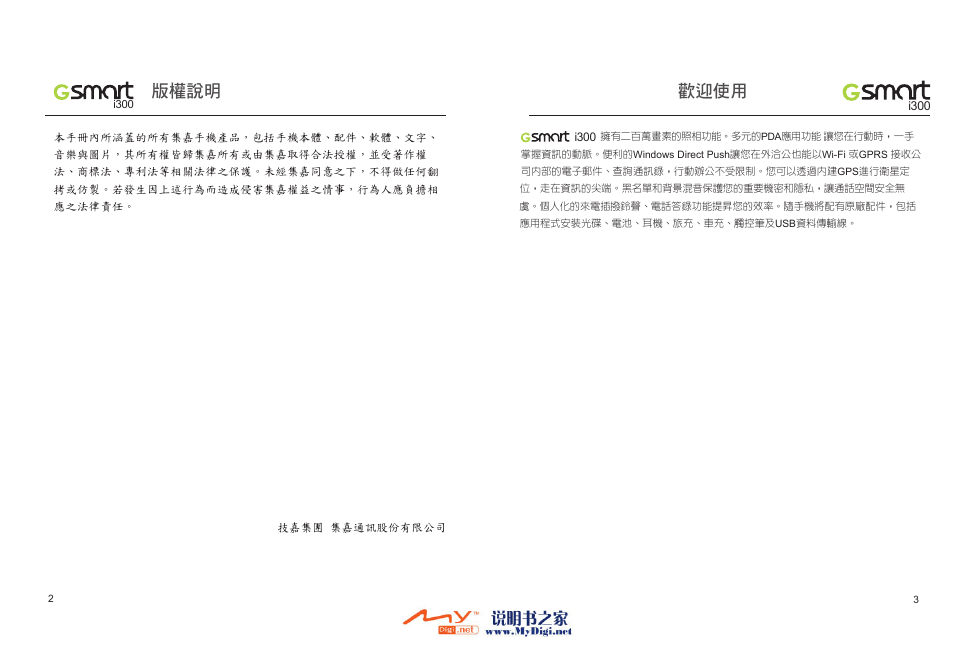
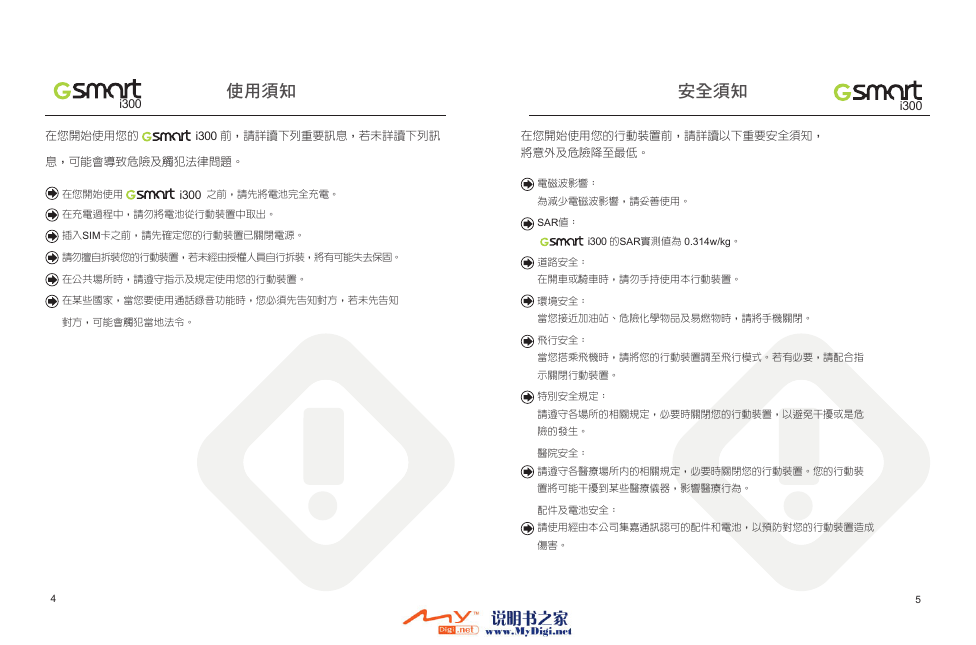
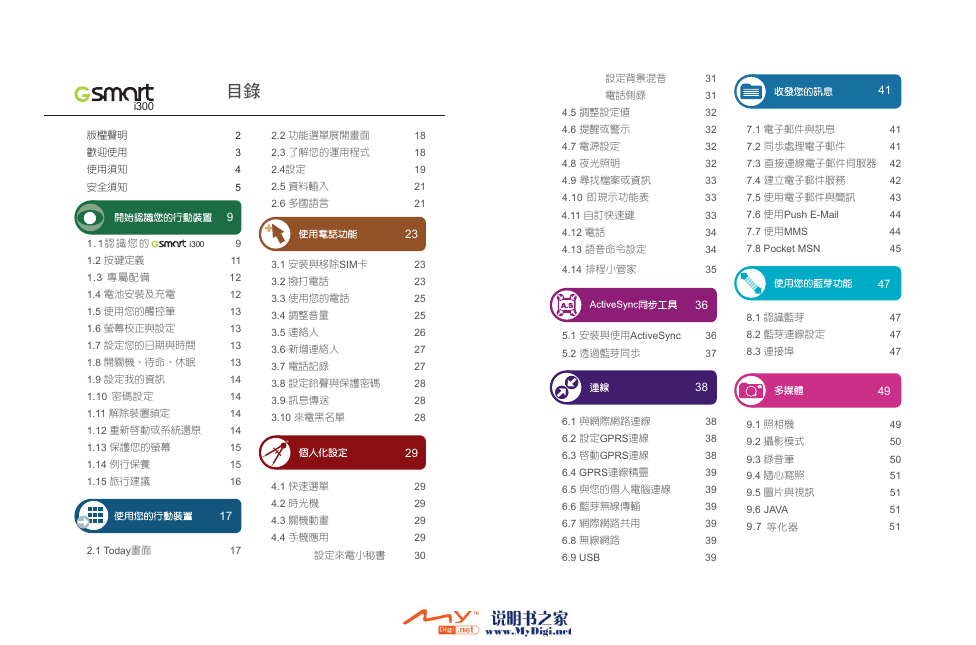


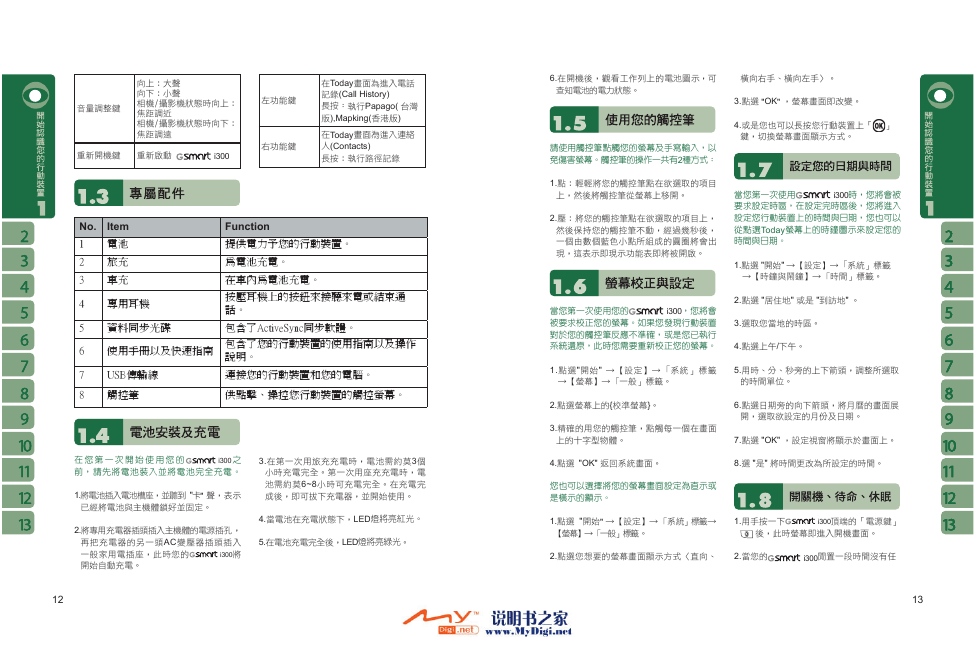


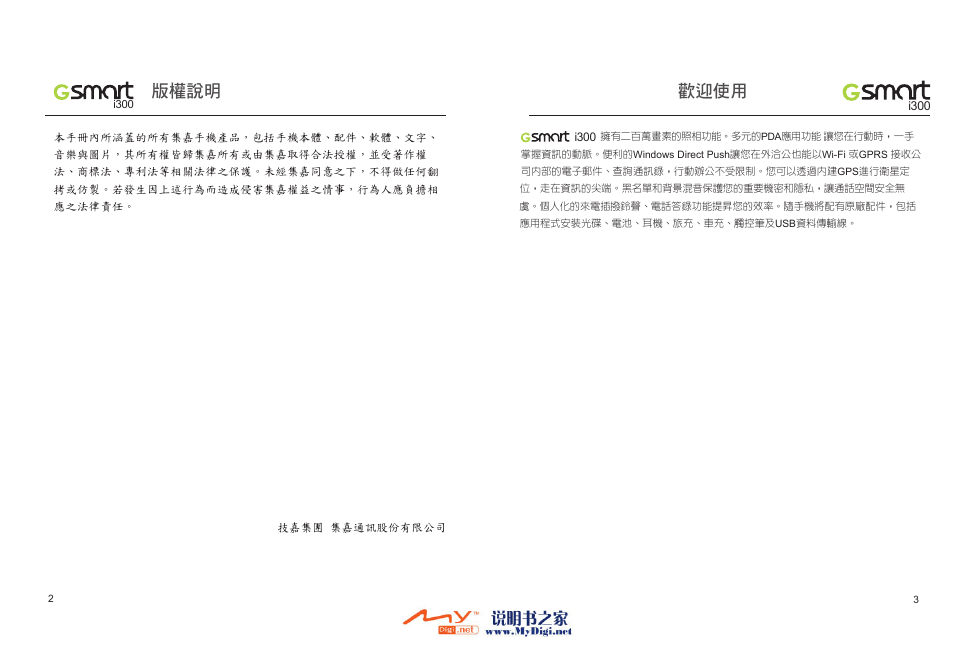
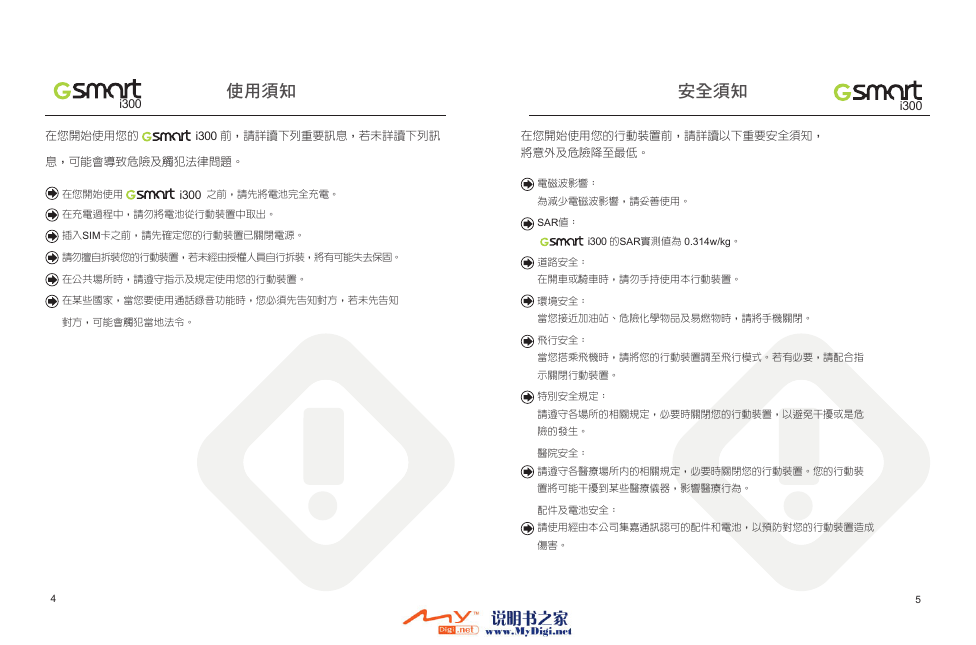
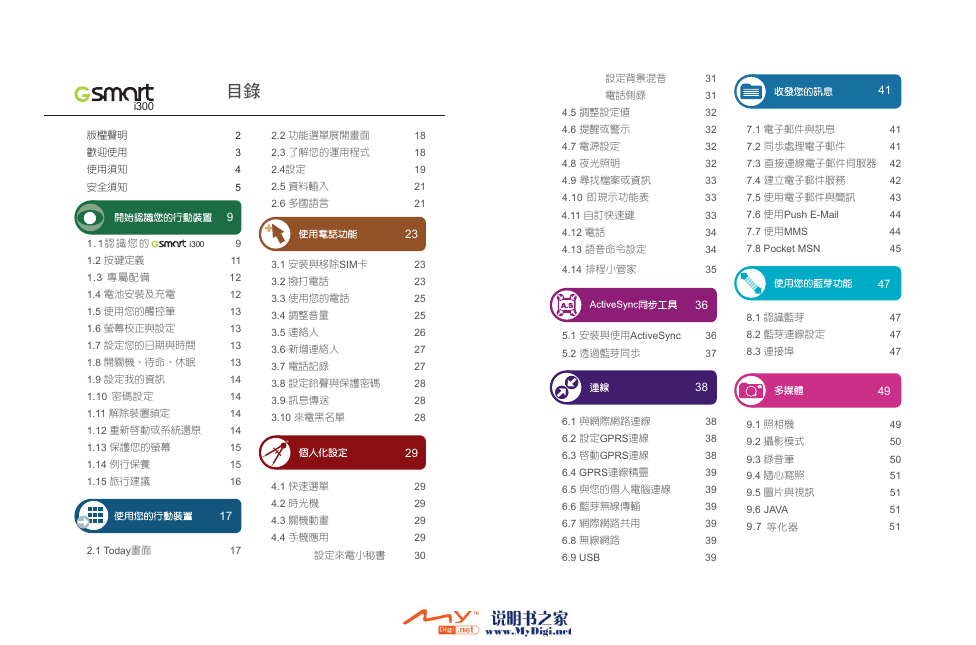


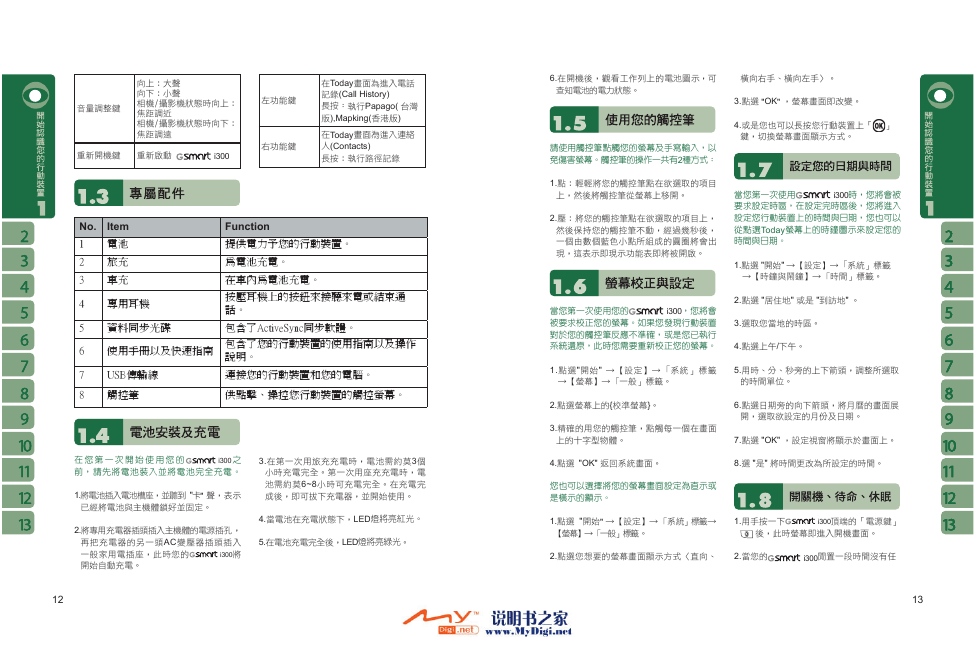

 2023年江西萍乡中考道德与法治真题及答案.doc
2023年江西萍乡中考道德与法治真题及答案.doc 2012年重庆南川中考生物真题及答案.doc
2012年重庆南川中考生物真题及答案.doc 2013年江西师范大学地理学综合及文艺理论基础考研真题.doc
2013年江西师范大学地理学综合及文艺理论基础考研真题.doc 2020年四川甘孜小升初语文真题及答案I卷.doc
2020年四川甘孜小升初语文真题及答案I卷.doc 2020年注册岩土工程师专业基础考试真题及答案.doc
2020年注册岩土工程师专业基础考试真题及答案.doc 2023-2024学年福建省厦门市九年级上学期数学月考试题及答案.doc
2023-2024学年福建省厦门市九年级上学期数学月考试题及答案.doc 2021-2022学年辽宁省沈阳市大东区九年级上学期语文期末试题及答案.doc
2021-2022学年辽宁省沈阳市大东区九年级上学期语文期末试题及答案.doc 2022-2023学年北京东城区初三第一学期物理期末试卷及答案.doc
2022-2023学年北京东城区初三第一学期物理期末试卷及答案.doc 2018上半年江西教师资格初中地理学科知识与教学能力真题及答案.doc
2018上半年江西教师资格初中地理学科知识与教学能力真题及答案.doc 2012年河北国家公务员申论考试真题及答案-省级.doc
2012年河北国家公务员申论考试真题及答案-省级.doc 2020-2021学年江苏省扬州市江都区邵樊片九年级上学期数学第一次质量检测试题及答案.doc
2020-2021学年江苏省扬州市江都区邵樊片九年级上学期数学第一次质量检测试题及答案.doc 2022下半年黑龙江教师资格证中学综合素质真题及答案.doc
2022下半年黑龙江教师资格证中学综合素质真题及答案.doc